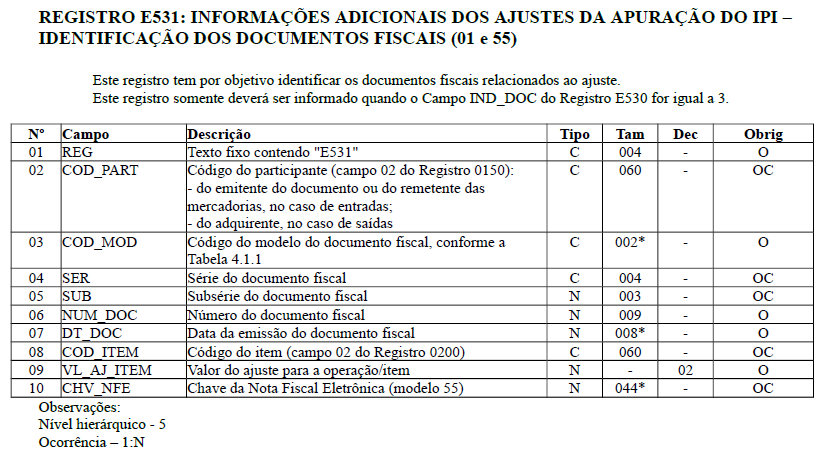Histórico da Página
SPED Fiscal - Registros E530 e E531 - Apuração de Impostos - Livro de Registro de Entrada
Características do Requisito
Linha de Produto: | Logix | ||||||||||||
Segmento: | Manufatura | ||||||||||||
Módulo: | OBF - Obrigações Fiscais | ||||||||||||
Rotina: |
| ||||||||||||
Parâmetro(s): | "Gerar ajuste de crédito de IPI na apuração de impostos?" | ||||||||||||
Tickets relacionados | 1187128 | ||||||||||||
Requisito/Story/Issue (informe o requisito relacionado): | DMANFISLGX-2002 | ||||||||||||
País(es): | Brasil | ||||||||||||
Banco(s) de Dados: | Oracle, SQL Server e Informix | ||||||||||||
Sistema(s) Operacional(is): | Windows e Linux | ||||||||||||
| Pacote: | Informe o [linkdopacote] |
Descrição
Alguns fornecedores são indústrias que destacam o IPI no documento fiscal de acordo com enquadramento na TIPI, e outros apenas comerciantes/atacadistas que revendem a mercadoria adquirida da indústria, NÃO cabendo o destaque do IPI na NF-e por não serem contribuintes do IPI. Neste sentido desde equiparada a indústria a empresa ao adquirir de empresas comerciantes/atacadistas poderá se aproveitar do crédito de 50% do IPI.
Nos moldes do artigo 227 do regulamento do IPI, o Decreto nº. 7.212/2010 autoriza o crédito de imposto nas aquisições originadas de atacadistas não contribuintes, destinados a industriais e equiparados. De acordo com a legislação, o valor a ser creditado corresponderá à aplicação da alíquota a que estiver sujeito o produto, sobre cinquenta por cento (50%) do seu valor, constante da respectiva nota fiscal, conforme segue fundamentação legal:
"Art. 227. Os estabelecimentos industriais, e os que lhes são equiparados, poderão, ainda, creditar-se do imposto relativo a matéria-prima, produto intermediário e material de embalagem, adquiridos de comerciante atacadista não contribuinte, calculado pelo adquirente, mediante aplicação da alíquota a que estiver sujeito o produto, sobre cinquenta por cento do seu valor, constante da respectiva nota fiscal (Decreto-Lei no 400, de 1968, art. 6o)."
Evidenciaremos através do exemplo parte do DANFE ao aproveitamento corresponde ao crédito de IPI equivalente a 50% da seguinte forma:
Item do Produto: 30.310.JR.Valor da Mercadoria: 336,00Neste caso aplica-se 50%BC IPI: 168,00CF: 8482.10.10Alíquota IPI: 12%IPI: 20,16 | Item do Produto: 33211.NTN Valor da Mercadoria: 460,00 Neste caso aplica-se 50% BC IPI: 230,00 Alíquota IPI: 12% IPI: 27,60 |
|---|
No "Peguntas e Respostas do SPED" há uma orientação (questão 1.16.1) para escrituração dessa operação nos Registros E530 e E531, conforme abaixo:
"1.16.1 - Como registrar crédito de IPI na aquisição de insumos, fornecidos por comerciante atacadista não-contribuinte, calculado pelo adquirente mediante aplicação da alíquota a que estiver sujeito o produto sobre 50% do seu valor (Art. 165 do RIPI/2002)?
Resp.: A NF, sem destaque do IPI, deve ser lançada no registro C100 e filhos, normalmente, e o crédito deve ser apropriado por meio de ajuste no registro E530, identificando os documentos que deram origem aos créditos. A partir de janeiro/2018, a identificação do documento fiscal deverá ser efetuada no registro E531.".
Estes créditos serão apropriados diretamente na apuração do IPI, no Registro E530 com código de ajuste da tabela 4.5.4 (099) – Outros Créditos no total de R$ 47,76 (VL AJ) e a partir de janeiro de 2018 detalhado o documento de origem no Registro E531.
Importante
(Apenas para Microsiga Protheus, versões anteriores à versão 12)
Antes de executar o compatibilizador informe o nome do compatibilizador é imprescindível:
- Realizar o backup da base de dados do produto que será executado o compatibilizador (diretório PROTHEUS_DATA\DATA, se versão 10, ou \PROTHEUS11_DATA\DATA, se versão 11) e dos dicionários de dados SXs (diretório PROTHEUS_DATA_SYSTEM, se versão 10, ou \PROTHEUS11_DATA\SYSTEM, se versão 11).
- Os diretórios acima mencionados correspondem à instalação padrão do Protheus, portanto, devem ser alterados conforme o produto instalado na empresa.
- Essa rotina deve ser executada em modo exclusivo, ou seja, nenhum usuário deve estar utilizando o sistema.
- Se os dicionários de dados possuírem índices personalizados (criados pelo usuário), antes de executar o compatibilizador, certifique-se de que estão identificados pelo nickname. Caso o compatibilizador necessite criar índices, irá adicioná-los a partir da ordem original instalada pelo Protheus, o que poderá sobrescrever índices personalizados, caso não estejam identificados pelo nickname.
- O compatibilizador deve ser executado com a Integridade Referencial desativada*.
Atenção
O procedimento a seguir deve ser realizado por um profissional qualificado como Administrador de Banco de Dados (DBA) ou equivalente!
A ativação indevida da Integridade Referencial pode alterar drasticamente o relacionamento entre tabelas no banco de dados. Portanto, antes de utilizá-la, observe atentamente os procedimentos a seguir:
- No Configurador (SIGACFG), veja se a empresa utiliza Integridade Referencial, selecionando a opção Integridade/Verificação (APCFG60A).
- Se não há Integridade Referencial ativa, são relacionadas em uma nova janela todas as empresas e filiais cadastradas para o sistema e nenhuma delas estará selecionada. Neste caso, E SOMENTE NESTE, não é necessário qualquer outro procedimento de ativação ou desativação de integridade, basta finalizar a verificação e aplicar normalmente o compatibilizador, conforme instruções.
- Se há Integridade Referencial ativa em todas as empresas e filiais, é exibida uma mensagem na janela Verificação de relacionamento entre tabelas. Confirme a mensagem para que a verificação seja concluída, ou;
- Se há Integridade Referencial ativa em uma ou mais empresas, que não na sua totalidade, são relacionadas em uma nova janela todas as empresas e filiais cadastradas para o sistema e, somente, a(s) que possui(em) integridade está(arão) selecionada(s). Anote qual(is) empresa(s) e/ou filial(is) possui(em) a integridade ativada e reserve esta anotação para posterior consulta na reativação (ou ainda, contate nosso Help Desk Framework para informações quanto a um arquivo que contém essa informação).
- Nestes casos descritos nos itens “iii” ou “iv”, E SOMENTE NESTES CASOS, é necessário desativar tal integridade, selecionando a opção Integridade/ Desativar (APCFG60D).
- Quando desativada a Integridade Referencial, execute o compatibilizador, conforme instruções.
- Aplicado o compatibilizador, a Integridade Referencial deve ser reativada, SE E SOMENTE SE tiver sido desativada, através da opção Integridade/Ativar (APCFG60). Para isso, tenha em mãos as informações da(s) empresa(s) e/ou filial(is) que possuía(m) ativação da integridade, selecione-a(s) novamente e confirme a ativação.
Contate o Help Desk Framework EM CASO DE DÚVIDAS!
Conclui-se que com a entrada e orientação da EFD ICMS/IPI a nota fiscal de aquisição de insumos, fornecidos por comerciante atacadista não-contribuinte, sem destaque do IPI, com destino a industrialização ou comercialização, deverá ser escriturada sem direito ao crédito no Registro C100, pai e filhos, e o crédito de 50% previsto no artigo 227 do (Decreto 7212/2010) deve ser apropriado por meio de ajuste nos Registros E530 e E531.
Desta forma, o valor correspondente ao crédito de 50% do IPI, não irá compor o valor total da nota fiscal, sendo este crédito, apropriado por intermédio dos ajustes na Apuração do IPI.
Lembrando que os livros registros de entrada, saída e apuração de ICMS e IPI foram substituídos pela EFD ICMS/IPI, versão eletrônica dos livros, sendo utilizando por alguns contribuintes como relatório auxiliar.
Fonte: Ato Cotepe/ICMS nº 9/2008, Anexo Unico; Guia Prático da EFD-ICMS/IPI, versão 2.0.20, Registros C100, C170 e E530.
Por isso será necessário criar uma parametrização, onde será informado se será gerado o crédito pela nota fiscal ou por meio de um ajuste de crédito gerado na apuração de impostos no programa OBF12030.
Foi criado Criado o parâmetro "Gerar ajuste de crédito de IPI na apuração de impostos?" no caminho "Gestão Fiscal → Obrigações Fiscais → Apuração Impostos" no LOG00087, onde deve ser informado "S" para que se gere o crédito por meio do ajuste, ou "N" caso o crédito continue gerando como era antes, por meio da nota fiscal de entrada.
OBF12000 - Prepara Informações para os Livro Fiscais
Alterado para verificar o parâmetro "Gerar ajuste de crédito de IPI na apuração de impostos?", onde caso o parâmetro esteja marcado como "S", o crédito que seria apresentado no livro de registros de entrada com com incidência "1-Crédito" passará a apresentar com incidência "3-Outras", a coluna de crédito zerada e com uma observação referente ao imposto creditado como Outras com o valor do crédito. Caso o parâmetro esteja como "N" a regra irá funcionar como era anteriormente, gerando o crédito pela nota fiscal.
OBF12030 - Apuração de Impostos - ICMS/IPI/ST
Alterado para verificar o parâmetro "Gerar ajuste de crédito de IPI na apuração de impostos?", onde caso o parâmetro esteja marcado como "S" a apuração irá gerar um ajuste de crédito de IPI, onde irá relacionar as notas fiscais referentes a esse ajuste, que poderá ser visualizado no programa SUP7400, que terá um registro com o campo texto preenchido com "AJUTES CREDITO DE 50% DO IPI - NAO-CONTRIBUINTE" e no botão "aJuste de apuração" o campo SPED Fiscal deverá ter o código de ajuste como "099" (Outros créditos; C; montante de outros créditos do IPI) conforme tabela 4.5.4 - Tabela Código de Ajuste da Apuração do IPI, do SPED Fiscal. No botão "relaciona_Notas_fiscais" será apresentadas as notas fiscais que geraram esse ajuste de crédito.
OBF0110 - Escrituração Fiscal Digital - EFD
Alterado para gerar o Bloco C, para os registro C100, C170 e C190 com os valores de IPI zerados e gerar um registro C195 com a mesma observação gerada no livro de registro de entrada referente ao crédito de IPI com incidência Outras. No Bloco E, serão gerados os registro E530 com o valor total do ajuste de crédito do IPI 50% não contribuinte e em seguida o registro E531 que é detalhamento das notas fiscais de entrada relacionadas ao ajuste do registro E530. Os valores do registro E530 deverá fechar com a soma dos valores dos registro E531
- Em Microsiga Protheus TOTVS Smart Client (se versão 10), digite o nome do compatibilizador no campo Programa Inicial. Descreva se o compatibilizador deve ter uma data específica ou superior para que a atualização nos dicionários seja efetuada corretamente. Importante: Para a correta atualização do dicionário de dados, certifique-se que a data do compatibilizador seja igual ou superior a ___/___/____.
- Clique em OK para continuar.
- Após a confirmação é exibida uma tela para a seleção da empresa em que o dicionário de dados será modificado ou é apresentada a janela para seleção do compatibilizador. Selecione o programa xxxx().
- Ao confirmar é exibida uma mensagem de advertência sobre o backup e a necessidade de sua execução em modo exclusivo.
- Clique em Processar para iniciar o processamento. O primeiro passo da execução é a preparação dos arquivos.
É apresentada uma mensagem explicativa na tela. - Em seguida, é exibida a janela Atualização concluída com o histórico (log) de todas as atualizações processadas. Nesse log de atualização são apresentados somente os campos atualizados pelo programa. O compatibilizador cria os campos que ainda não existem no dicionário de dados.
- Clique em Gravar para salvar o histórico (log) apresentado.
- Clique em OK para encerrar o processamento.
- Clique em Processar para iniciar o processamento. O primeiro passo da execução é a preparação dos arquivos.
Descreva se há algum procedimento necessário após a aplicação do compatibilizador.
Procedimento para Implantação
O sistema é atualizado logo após a aplicação do pacote de atualizações (Patch) deste deste chamado.
- Aplique o patch do chamado e execute uma vez a rotina Informe o nome da rotina.
- No módulo informe o nome do módulo acesse informe o caminho e verifique que o parâmetro informe o nome do parâmetro é criado conforme especificações abaixo:
Nome da Variável:
Informe o Nome da Variável
Tipo:
Informe o Tipo
Descrição:
Informe a Descrição
Valor Padrão:
Informe o Valor Padrão
Atualizações do Compatibilizador
(Apenas para Microsiga Protheus, versões anteriores à versão 12)
- Criação ou Alteração de Perguntas no arquivo SX1 – Cadastro de Perguntes:
Pergunte
(X1_PERGUNT)
Nome
Grupo
(X1_GRUPO)
Ordem
(X1_ORDEM)
Tipo
(X1_TIPO)
Tamanho
(X1_TAMANHO)
2. Criação ou Alteração de tabela no arquivo SX2– Tabelas:
Chave
Nome
Modo
PYME
B04
(X2_CHAVE)
Dente/Região
(X2_NOME)
C
(X2_MODO)
N
(X2_PYME)
3. Criação ou Alteração de Tabelas Genéricas no arquivo SX5 – Tabelas Genéricas:
Chave
Ex.: AR
Descrição
Ex.: Tabela de IR de Aplicações Financeiras
4. Criação ou Alteração (mantenha somente a instrução correspondente) de Campos no arquivo SX3 – Campos:
- Tabela BGD - Prod x Cob x Proc x Co-Part:
Campo
(X3_CAMPO)
Tipo
(X3_TIPO)
Tamanho
(X3_TAMANHO)
Decimal
(X3_DECIMAL)
Formato
(X3_PICTURE)
Título
(X3_TITULO)
Descrição
(X3_DESCRIC)
Nível
(X3_NÍVEL)
Usado
(X3_USADO) Informe Sim ou Não
Obrigatório
(X3_OBRIGAT) Informe Sim ou Não
Browse
(X3_BROWSE) Informe Sim ou Não
Opções
(X3_CBOX)
When
(X3_WHEN)
Relação
(X3_RELACAO)
Val. Sistema
(X3_VALID)
Help
Descreva o conteúdo informado para Help de Campo no ATUSX
Importante:
O tamanho dos campos que possuem grupo pode variar conforme ambiente em uso.
5. Criação ou Alteração de Consulta Padrão no arquivo SXB – Consulta Padrão:
- Pesquisa B05PLS:
Alias
(XB_ALIAS)
Tipo
(XB_TIPO)
Sequência
(XB_SEQ)
Coluna
(XB_COLUNA)
Descrição
(XB_DESCRI)
Contém
(XB_CONTEM)
6. Criação ou Alteração de Índices no arquivo SIX – Índices:
Índice
AA1
Ordem
6
Chave
AA1_FILIAL+AA1_CODVEN
Descrição
Cod. Vendedor
Proprietário
S
7. Criação ou Alteração de Parâmetros no arquivo SX6 – Parâmetros:
Nome da Variável
(X6_VAR)
Tipo
(X6_TIPO)
Descrição
(X6_DESCRIC + X6_DESC1 + X6_DESC2)
Valor Padrão
(X6_CONTEUD)
8. Criação ou Alteração (mantenha somente a instrução correspondente) de Gatilhos no arquivo SX7 – Gatilhos:
- Tabela BD5 – Contas Médicas:
Campo
Informe o conteúdo do (X7_CAMPO)
Sequência
Informe o conteúdo do (X7_SEQUENC)
Campo Domínio
Informe o conteúdo do (X7_CDOMIN)
Tipo
Informe o conteúdo do (X7_TIPO)
Regra
Informe o conteúdo do (X7_REGRA)
Posiciona?
Informe o conteúdo do (X7_SEEK)
Chave
Informe o conteúdo do (X7_CHAVE)
Condição
Informe o conteúdo do (X7_CONDIC)
Proprietário
Informe o conteúdo do (X7_PROPRI)
Procedimento para Configuração
(Estes procedimentos devem ser feitos quando for necessário configurar parâmetros e/ou rotinas no menu).
CONFIGURAÇÃO DE PARÂMETROS
- No Configurador (SIGACFG), acesse Ambientes/Cadastros/Parâmetros (CFGX017). Crie/configure (mantenha somente a instrução correspondente) o(s) parâmetro(s) a seguir:
(É necessário criar uma tabela para cada parâmetro descrito no item Parâmetro(s), da tabela Características do Requisito)
Itens/Pastas
Descrição
Nome:
Tipo:
Informe o Tipo do parâmetro
Cont. Por.:
Informe o Conteúdo padrão
Descrição:
CONFIGURAÇÃO DE MENUS
2. No Configurador (SIGACFG), acesse Ambientes/Cadastro/Menu (CFGX013). Informe a nova opção de menu do informe o nome do módulo, conforme instruções a seguir:
Menu
Informe o Menu em que estará localizada a rotina
Submenu
Informe o Submenu em que estará localizada a rotina
Nome da Rotina
Informe o Título da rotina
Programa
Informe o Fonte da rotina
Módulo
Informe o Nome do(s) produto(s) a ser utilizado ou “Todos”
Tipo
Informe a Função
Procedimento para Utilização
- Descreva os procedimentos, passo a passo (caso de uso), que serão realizados pelos usuários para que a melhoria seja visualizada identificando as seguintes informações:
- Localização da rotina no menu;
- Localização dos novos campos e/ou perguntas e respectivas pastas de cadastro que são visualizadas pelo usuário;
- Caso seja necessário ter algum cadastro feito previamente, faça uma observação.
Exemplo:
1. No Plano de Saúde (SIGAPLS), acesse Atualizações / Produto Saúde / Produto Saúde (PLSA800).
O sistema apresenta a janela de produtos cadastrados.
2. Posicione o cursor em um produto e clique em Alterar.
3. Na pasta Cobertura/Carências selecione a subpasta Tipo de Prestador.
4. Dê duplo clique no campo TP Prestador (BCW_TIPPRE).
O sistema apresenta a janela Tipo de Prestador – Coparticipação – Alterar.
5. Informe os dados conforme orientação do help de campo e observe o preenchimento do novo campo:
Som. p/Compra (BCW_SOMCOM): selecione Sim para indicar se a coparticipação cadastrada será válida somente para efeito de compra de procedimentos ou Não, caso contrário.
6. Confira os dados e confirme.
Vídeo
- Vídeo hospedado no youtube e inserido no template por meio da macro Widget Connector.
** Canal do youtube e software de vídeoem definição.
Título do Vídeo:
Disponibilizado pelo Marketing.
Introdução:
Disponibilizado pelo Marketing.
Passo a Passo:
Capturar diretamente do sistema.
Finalização:
Disponibilizado pelo Marketing.
Ponto de Entrada
Descrição:
Informe o Menu em que estará localizada a rotina
Localização:
Informe o Submenu em que estará localizada a rotina
Eventos:
Informe o Título da rotina
Programa Fonte:
Informe o Fonte da rotina
Função:
Informe o Nome do(s) produto(s) a ser utilizado ou “Todos”
Retorno:
Nome
Tipo
Descrição
Obrigatório
Exemplo:
#Include 'Protheus.ch'
User Function CN120ALT()
Local aCab:= PARAMIXB[1]
Local cTipo:= PARAMIXB[2]
If cTipo == '1'
aCab[4][2]:= 'NF' //Validações do usuário
EndIf
- LOG00086, na opção "Processamento de conversores" e execute o conversor "OBF00517.cnv" para criação do parâmetro "Gerar ajuste de crédito de IPI na apuração de impostos?".
Procedimento para Utilização
Exemplo:
- Efetuar a parametrização conforme a FAQ: http://tdn.totvs.com/pages/viewpage.action?pageId=223182318, para a geração de notas fiscais de 50% de crédito para não contribuintes:
- No SUP3760, entrar com uma nota fiscal utilizando o fornecedor parametrizado como não contribuinte de IPI. Na opção “X-info_fiscal_item”, informar a incidência criada para gerar o crédito de 50%. Acessar o botão Q-impostos > I-ipi_item, onde deverá ter o lançamento de 50% também já com o valor calculado:
- No programa LOG00087, alterar o parâmetro “Gerar o ajuste de crédito de IPI na apuração de impostos?” como S, com isso deverá ser gerado o valor do IPI todo como incidência “3-Outras” no livro fiscal de entradas:
- Processar o programa OBF12000 para o período da nota fiscal. Em seguida gerar o livro de entradas para o período da nota fiscal, onde o valor do IPI deverá ser gerado somente como outras e gerar um observação com o valor de outras de IPI:
- Alterar no LOG00087, novamente o parâmetro “Gerar o ajuste de crédito de IPI na apuração de impostos?” para “N”, onde ao processar novamente a integração para o período da nota fiscal de entrada, deverá ser gerado os valores de IPI como eram gerados anterior a alteração, uma linha com IPI incidência “1-Crédito” e uma linha com incidência “3-Outras”:
- Processar o programa OBF12030 para o período inteiro da nota fiscal, para que seja gerado o ajuste de crédito do IPI no programa SUP7400 com as notas relacionadas, quando o parâmetro “Gerar o ajuste de crédito de IPI na apuração de impostos?” estiver como "S".
- Consultar o programa SUP7400, onde deverá ter sido criado o ajuste no botão “ajuste da apuracão”, gerando o código de ajuste 099 automático para a legislação SPED FISCAL , podendo ser alterado quando for inecessário, e no botão “relaciona_Notas_fiscais” relacionado todas as notas fiscais que tiverem crédito de 50% de IPI, podendo ser modificado esses registros. Atentar para o campo “Origem do processo” que deverá estar como “3-Documento Fiscal”:
- Gerar o livro de apuração pelo programa OBF12040 com a opção IPI, onde os ajustes deverão ser apresentados no quadro de crédito, em outros créditos como " Ajuste crédito de 50% de IPI - Não - Contribuinte" .
- Processar a geração do SPED fiscal para o período das notas para os blocos C e E, onde os registros C100, no campo 25-VL_PIS, no registro C170 os campos 22-VL_BC_IPI, 23-ALIQ_IPI, 24-VL_IPI, no registro C190 no campo 11-VL_IPI deverão estar com o valor zerado. E apresentar um registro C195 com a observação referente ao valor de IPI como Outras.
- No bloco E, a escrituração deverá ser da seguinte forma, gerando no registro E520 no campo 06-VL_OC_IPI deverá estar gerando o valor do ajuste lançado no SUP7400, consequentemente gerando o saldo de crédito no campo 07-VL_SC_IPI, também deverá gerar o registro E530 referente ao lançamento do ajuste no programa SUP7400 e o detalhamento das notas no registro E531, onde os valores desse registro deverão fechar com o valor do registro E530: